Izpad električne energije lahko povzroči okvaro strojne opreme in poškodbo podatkov
- Morda je poškodovan ali poškodovan, če vaš trdi disk ni zaznan v BIOS-u po izpadu električne energije.
- Prvi korak za popravilo je, da izklopite računalnik in preverite povezavo med matično ploščo in trdim diskom.

XNAMESTITE TAKO, DA KLIKNETE NA PRENOS DATOTEKE
Ta programska oprema bo popravila običajne računalniške napake, vas zaščitila pred izgubo datotek, zlonamerno programsko opremo, napako strojne opreme in optimizirala vaš računalnik za največjo zmogljivost. Odpravite težave z računalnikom in odstranite viruse zdaj v treh preprostih korakih:
- Prenesite Restoro PC Repair Tool ki prihaja s patentiranimi tehnologijami (patent na voljo tukaj).
- Kliknite Zaženi skeniranje da poiščete težave z operacijskim sistemom Windows, ki bi lahko povzročale težave z računalnikom.
- Kliknite Popravi vse za odpravo težav, ki vplivajo na varnost in delovanje vašega računalnika.
- Restoro je prenesel 0 bralcev ta mesec.
Trdi diski so ena najbolj bistvenih in občutljivih komponent računalnika, saj so odgovorni za shranjevanje podatkov v računalniku. Na žalost je izpad električne energije eden najpogostejših načinov poškodb trdih diskov.
V tem priročniku bomo razpravljali o simptomih težav s trdim diskom po izpadu električne energije in o načinih, kako jih odpraviti.
Kakšni so simptomi težav s trdim diskom po izpadu električne energije?
Obstaja več znakov, na katere morate biti pozorni, če vaš trdi disk ni zaznan po izpadu električne energije, in nekateri najpogostejši so:
- Računalnik se ne zažene – Če je zadevni trdi disk primarni pomnilnik za vaš računalnik in je poškodovan zaradi izpada električne energije, se računalnik ne bo zagnal.
- Napaka pri zagonu diska – Če se ob zagonu računalnika na zaslonu prikaže sporočilo o napaki pri zagonu diska, je vaš trdi disk morda poškodovan.
- Podatki so poškodovani – če po izpadu električne energije ne morete dostopati do datotek in map v računalniku, je možno, da vaš trdi disk ne deluje pravilno.
- Počasno delovanje – Eden od razlogov za počasno delovanje in pogoste zrušitve je poškodovan trdi disk.
- Zvok klikanja – Če ob zagonu računalnika slišite škrtanje ali klikanje, je to lahko znak poškodbe trdega diska.
- Napaka S.M.A.R.T – Če je trdi disk poškodovan, boste med zagonom diagnostičnega orodja ali ukaza CHSDSK prejeli napako.
Kaj lahko storim, da odpravim težave s trdim diskom po izpadu električne energije?
Preden nadaljujete z drugimi koraki za odpravljanje težav, pojdite skozi te predhodne preglede:
- Preverite napajanje, napajalni kabel in napetost.
- Zaustavite računalnik, odstranite ohišje in preverite vse povezave. Odklopite trdi disk in ga znova priključite.
- Pritisnite Windows + E odpreti Raziskovalec datotek.
- Pojdi do Ta računalnik. Z desno miškino tipko kliknite pogon, ki ga želite pregledati, in izberite Lastnosti.
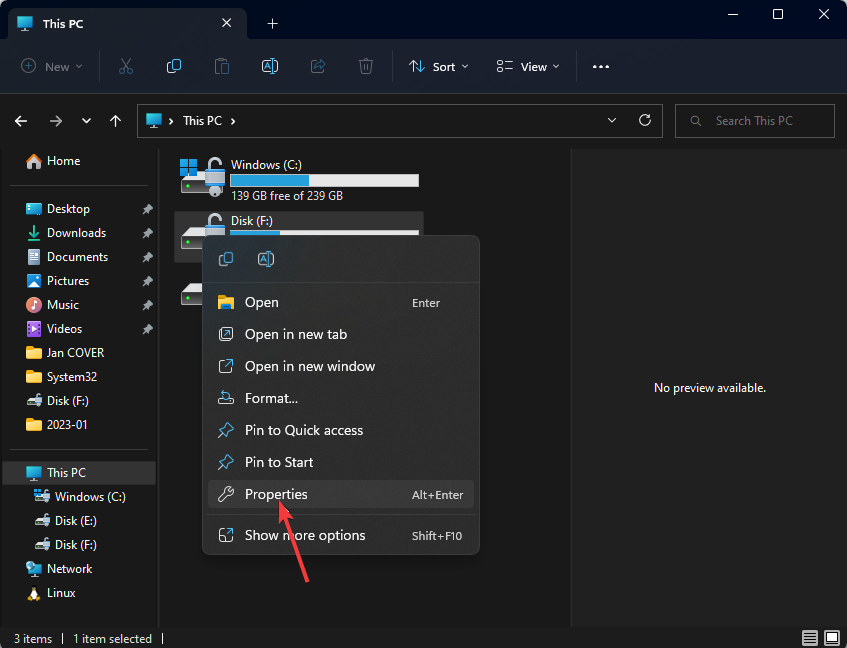
- Preklopite na Orodja zavihek, poiščite Preverjanje napak in kliknite Preverite.
- Na naslednjem zaslonu boste ob naslednjem ponovnem zagonu računalnika pozvani, da načrtujete preverjanje diska. Kliknite ja.
- Znova zaženite računalnik za preverjanje diska.
2. Zaženite ukaz CHKDSK
- Pritisnite Windows ključ, vrsta CMDin kliknite Zaženi kot skrbnik.

- Vnesite naslednji ukaz, zamenjajte C s pogonom, ki ga želite pregledati, in pritisnite Enter:
chkdsk C: /f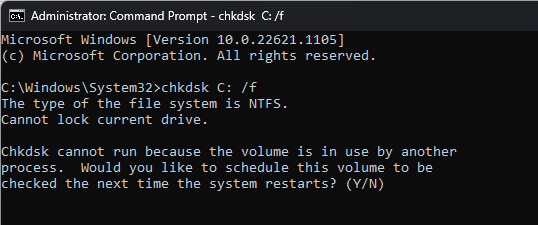
- Ko ste pozvani, vnesite Y za začetek preverjanja diska.
- Združite pogon C in D v sistemu Windows 11: Kako to storiti v 3 korakih
- Kaj je zaskočenje kota na miški in zakaj bi ga morali omogočiti
- UiSeAgnt.exe: Kaj je to in ali ga morate onemogočiti?
- Popravek: Napake nove particije v sistemu Windows 10 nismo mogli ustvariti
- Kako odkleniti pogon v sistemu Windows 10: 5 načinov za odstranitev ključavnice
3. Preverite nastavitve BIOS-a
- Pritisnite Windows + jaz odpreti nastavitve.
- Pojdi do Sistem, nato kliknite Obnovitev.
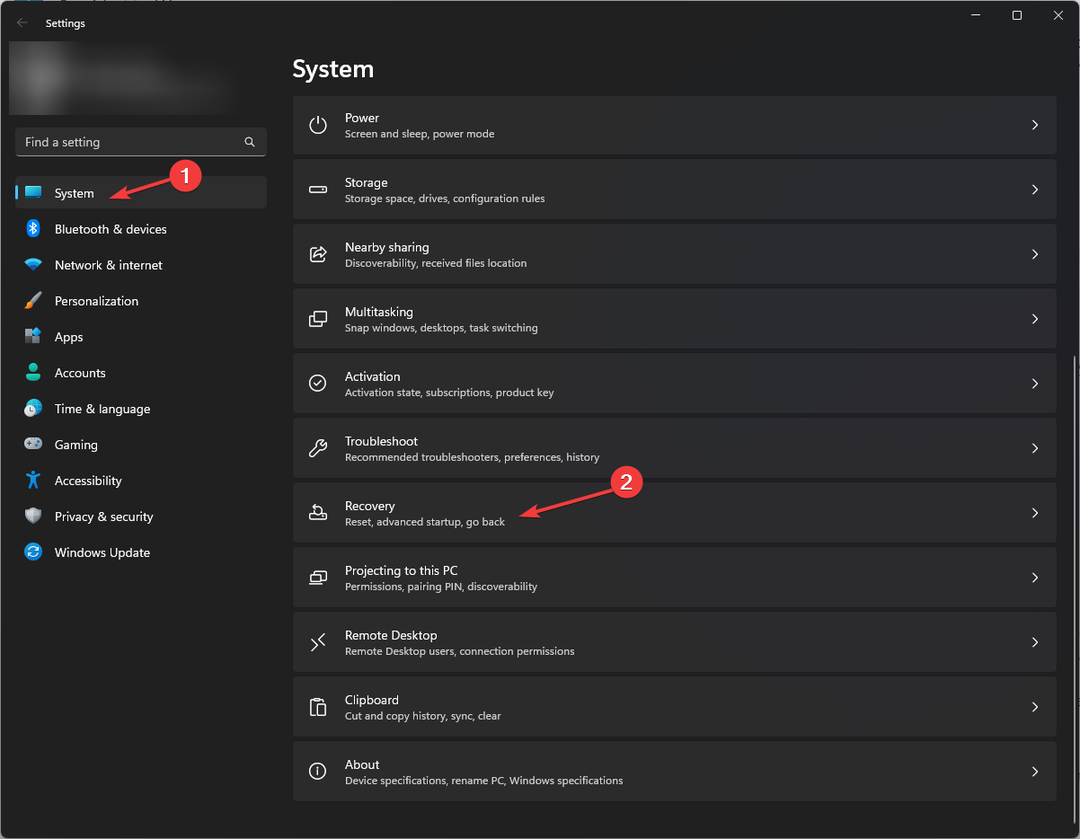
- Zdaj poleg Napredni zagon možnost, kliknite Ponovno zaženi zdaj.
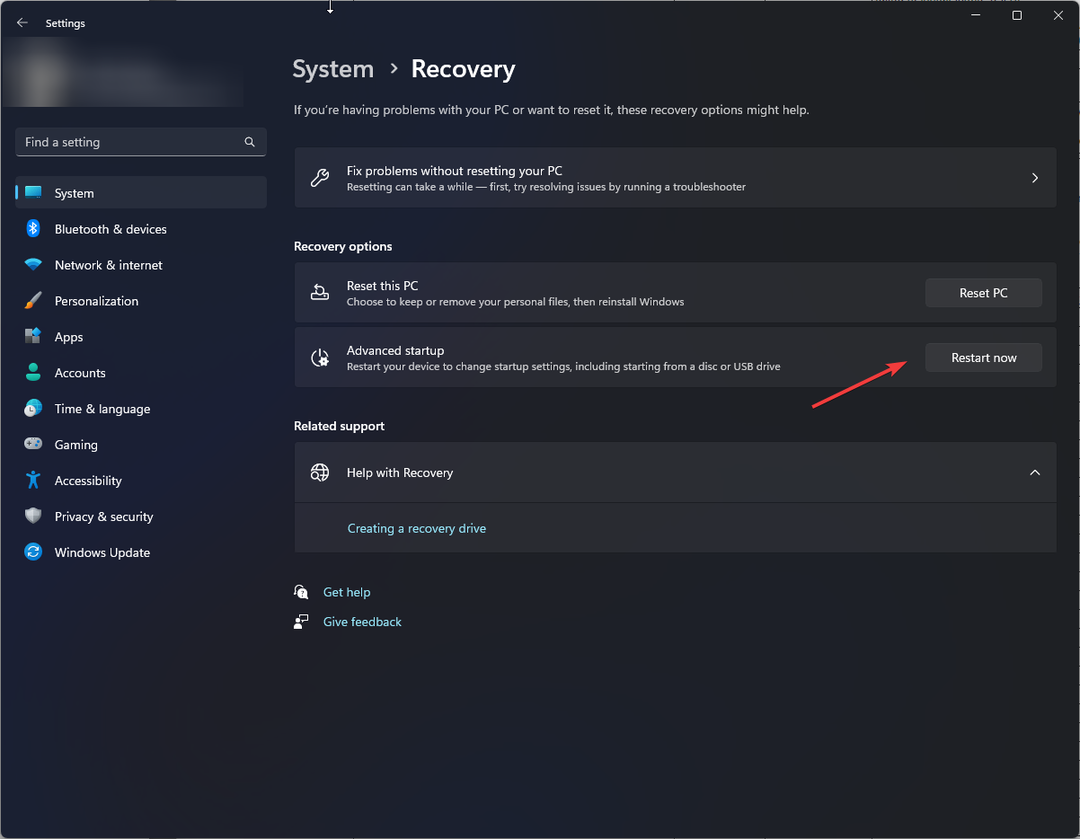
- Iz Izberite možnost, kliknite Odpravljanje težav.
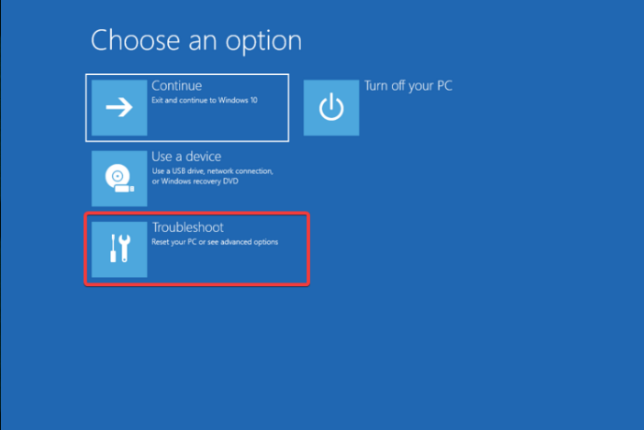
- V naslednjem oknu izberite Napredne možnosti.
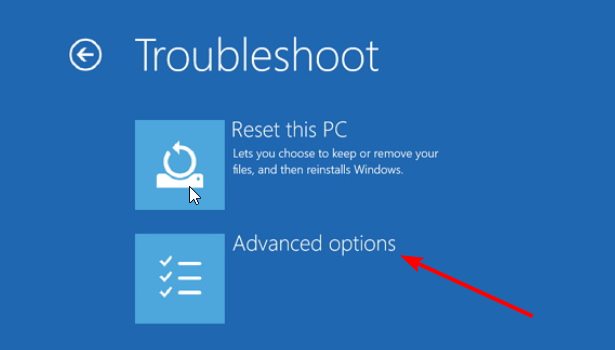
- Naprej, na Napredne možnosti okno, izberite Nastavitve vdelane programske opreme UEFI.
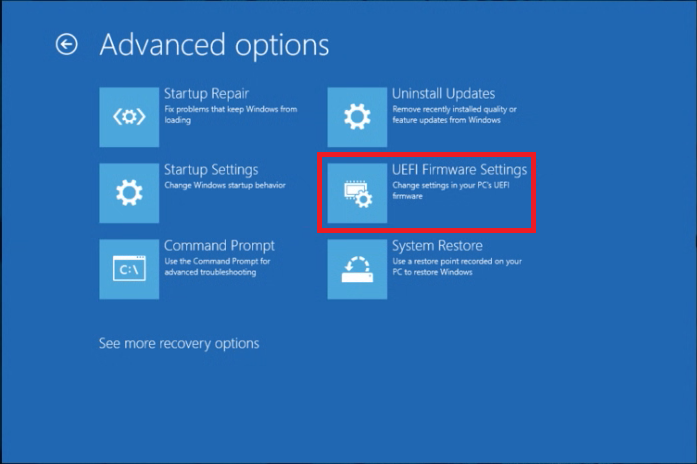
- Zdaj kliknite Ponovni zagon.
- Na naslednjem zaslonu izberite ustrezno možnost za vstop v pripomoček BIOS.
- Preverite nastavitve trdega diska in se prepričajte, da je pogon primarna možnost zagona.
4. Preverite na drugem računalniku
Če vam nič ne pomaga, izvlecite trdi disk in ga poskusite uporabiti v drugem računalniku. Če drugi računalnik zazna trdi disk, je težava morda v računalniku, ki ga uporabljate.
5. Zamenjajte trdi disk
Če trdi disk ni zaznan v drugem računalniku, ga morate zamenjajte trdi disk saj je trdi disk poškodovan.
Najbolje bi bilo uporabiti zanesljive tretje osebe obnovitvena programska oprema za obnovitev podatkov s poškodovanega pogona. Ko jih obnovite, jih lahko prenesete na nov pogon.
Ker so trdi diski občutljivi na poškodbe zaradi izpadov električne energije, je ključnega pomena razumeti stopnjo poškodbe in ustrezno odpraviti težavo.
Če imate kakršna koli vprašanja ali pomisleke glede težav s trdim diskom, jih omenite v spodnjih komentarjih.
Imate še vedno težave? Popravite jih s tem orodjem:
SPONZORIRANO
Če zgornji nasveti niso rešili vaše težave, se lahko vaš računalnik sooči z globljimi težavami s sistemom Windows. Priporočamo prenos tega orodja za popravilo računalnika (ocenjeno odlično na TrustPilot.com), da jih preprosto obravnavate. Po namestitvi preprosto kliknite Zaženi skeniranje in nato pritisnite na Popravi vse.

